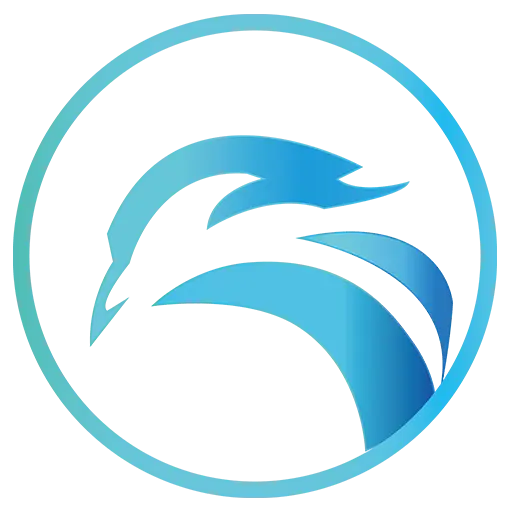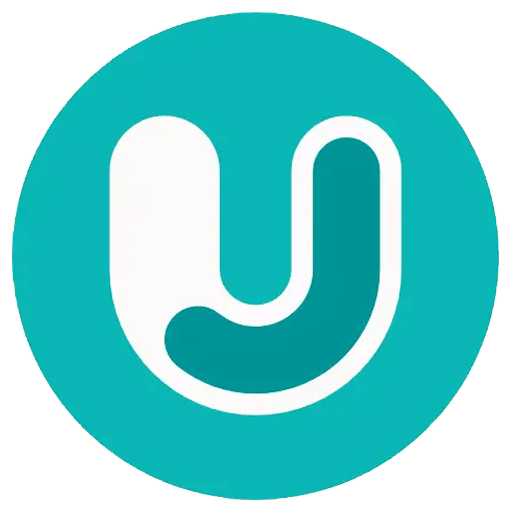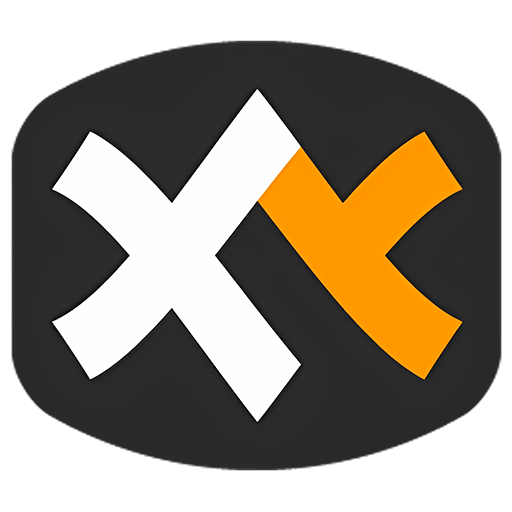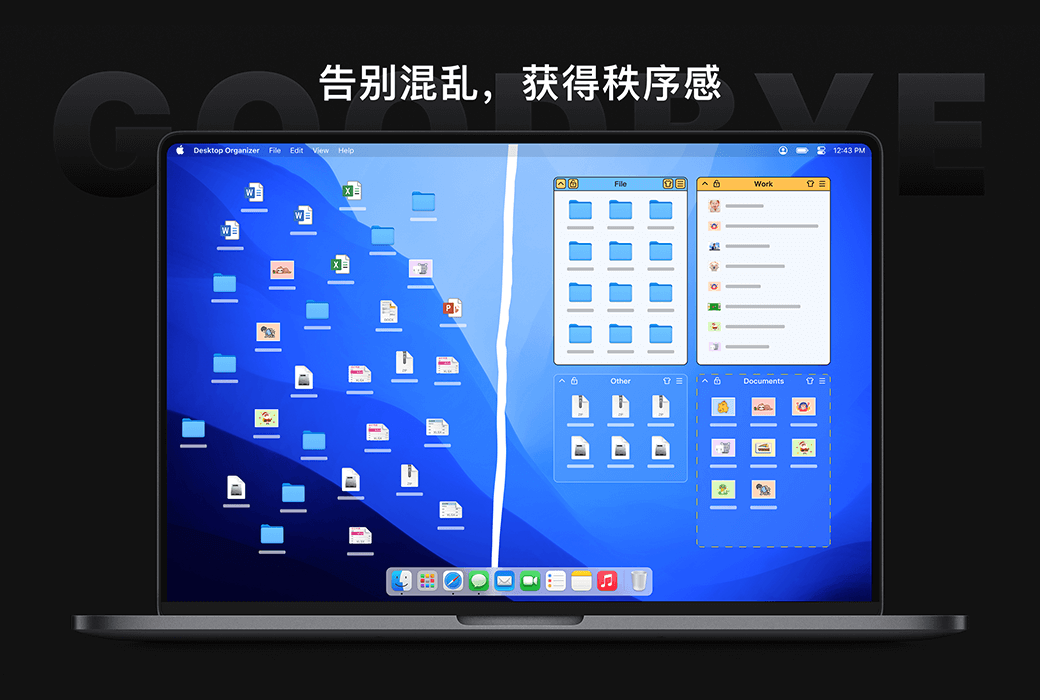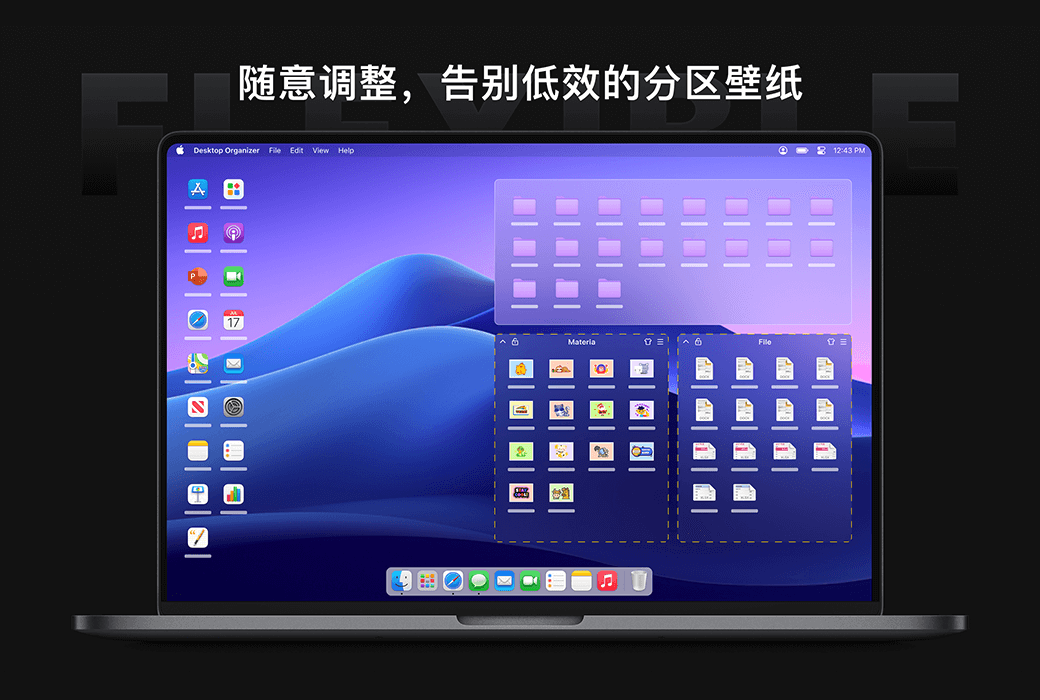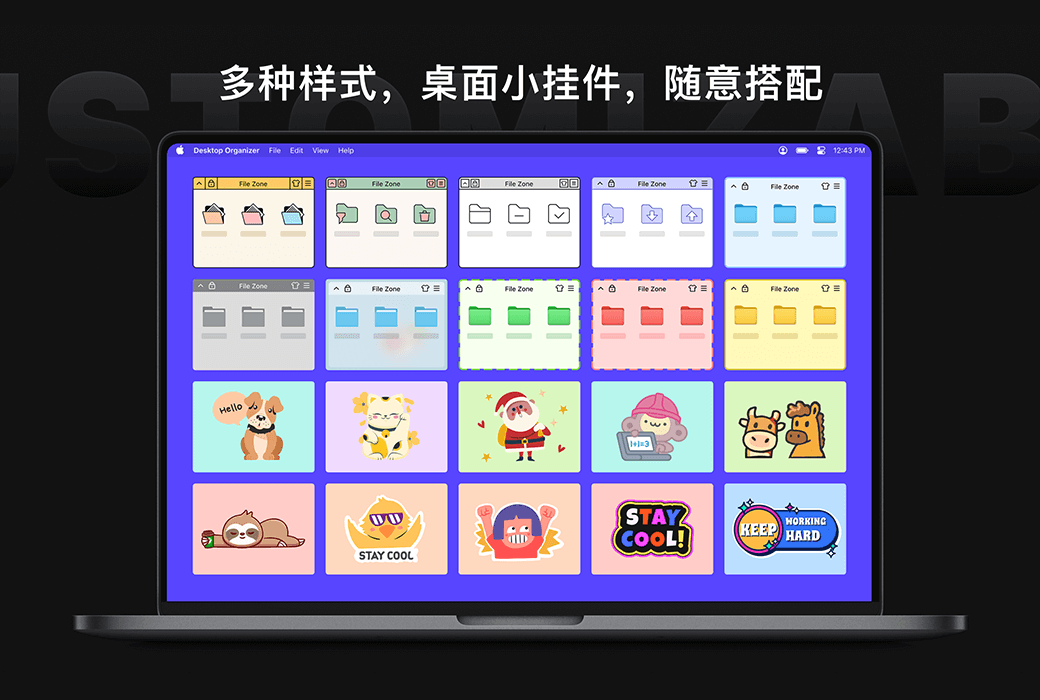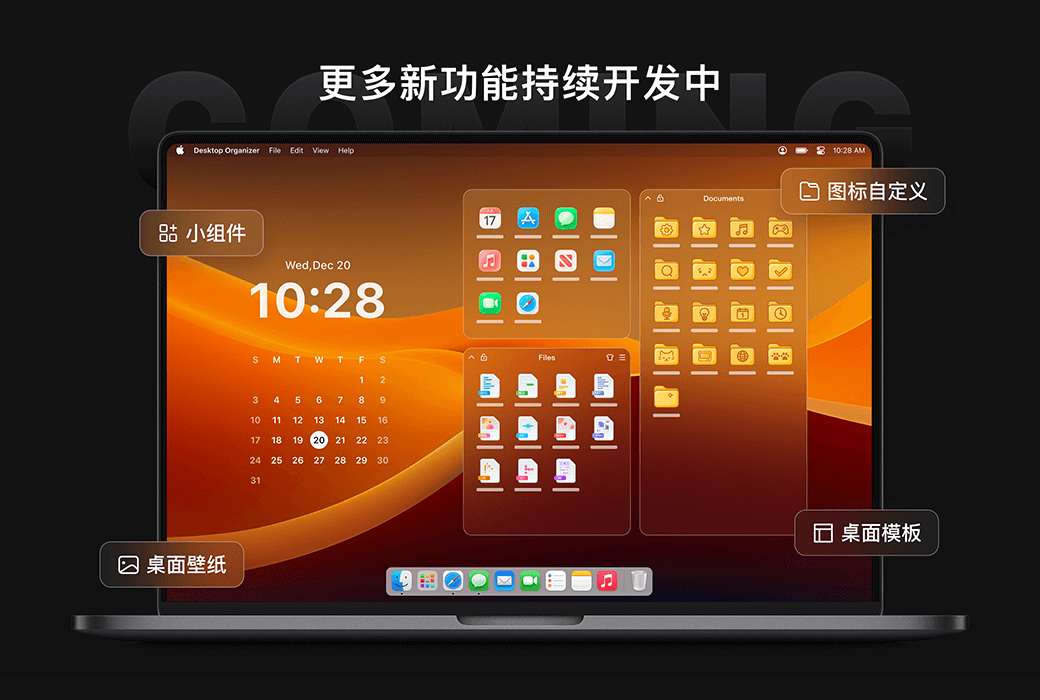Bitte anmelden für besseres Erlebnis
 Desktop Cleanup Master Mac Desktop Datei Klassifizierung Effiziente Cleanup Tool Software
Desktop Cleanup Master Mac Desktop Datei Klassifizierung Effiziente Cleanup Tool Software

Aktionsregeln
1、Aktionszeit:{{ info.groupon.start_at }} ~ {{ info.groupon.end_at }}。
1、Aktionszeit:Sofort fertig。
2、Gruppenkauf gültig bis:{{ info.groupon.expire_days * 24 }}Stunde。
3、Gruppenteilnehmer:{{ info.groupon.need_count }}Person。
Gruppenkaufinformationen
1、Ablauf: Beitreten/Starten, bezahlen, Mindestteilnehmer erreichen – Erfolg!
2、Bei Nichterreichen der Mindestteilnehmerzahl wird der Betrag zurückerstattet.
3、Mindestteilnehmer und Zeit variieren je nach Produkt.

Desktop Cleanup Master Mac Desktop Datei Klassifizierung Effiziente Cleanup Tool Software


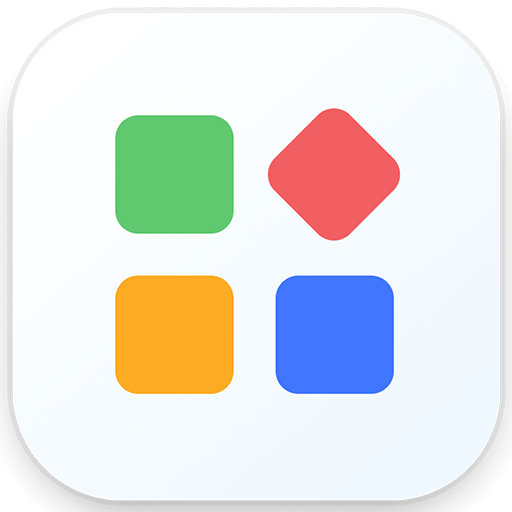
Desktop Cleaning Master - Organisieren Sie Ihren Arbeitsplatz, erleichtern Sie die Verwaltung Ihres Desktops und steigern Sie Ihre Produktivität!
Kernfunktionen
- Dateipartition:Verteilen Sie die verschmutzten Desktop-Dateipartitionen, damit der Desktop immer sauber und geordnet ist
- Schneller Zugang:Zugriff auf beliebige Dateien, wie Sie möchten, Abschied von mühsamen Schichtklicken
- Schnellstart:Einfacher Start häufiger Anwendungen und höhere Produktivität
Individualisierung
- Schönes Thema:Mehrere Partitionsthemen zur Auswahl
- Spaß Anhänger:Reiche Desktopdekoration für einen exklusiven Arbeitsraum
- Flexibles Layout:Freie Änderung der Partitionsgröße und -position
Besondere Vorteile
- Einfach und intuitiv:Einfach zu bedienen, sofort anfangen
- Effiziente Verwaltung:Optimieren Sie Ihren Arbeitsablauf und sparen Sie Zeit
- Sicher und zuverlässig:Vollständig lokal ausgeführt und keine Benutzerdaten erfasst

Offizielle Website:https://www.byteapps.tech/desktoporganizer
Downloadzentrum:https://desktoporganizer.apsgo.com
Ersatz-Download:N/A
Lieferzeit:Manuelle Bearbeitung
Betriebsplattform:macOS
Schnittstellensprache:Unterstützung für chinesische Schnittstelle, mehrere Sprachen sind verfügbar.
Aktualisierung:Die Lifetime Edition unterstützt dauerhafte Nutzung und Aktualisierungen.
Testen Sie vor dem Kauf:Kostenlose Testversion vor dem Kauf.
Wie wir die Ware erhalten:Nach dem Kauf werden die Aktivierungsinformationen per E-Mail an das Postfach der Bestellung gesendet und Sie können den entsprechenden Produktaktivierungscode im persönlichen Center, Meine Bestellung, ansehen.
Anzahl der Geräte:Es können fünf Computer installiert werden.
Computer ersetzen:Der ursprüngliche Computer wird deinstalliert und der neue Computer aktiviert.
Aktivierung:Wenn Sie den Einlösecode erhalten haben, gehen Sie bitte in den Apple Store, klicken Sie in der linken unteren Ecke auf das Avatar, lösen Sie den Code auf, und befolgen Sie die Anweisungen, um den Einlösen abzuschließen.
Besondere Hinweise:Aufgrund der Einschränkungen im Zusammenhang mit dem Apple Store-Geschenkkartencode, nachdem der Einlösecode ausgestellt wurde, vergewissern Sie sich bitte, dass der Einlösecode innerhalb von "7 Tagen" abgeschlossen ist, keine Rückerstattung wird unterstützt, nachdem die Geschenkkarte erfolgreich eingelöst wurde, wird die Mitgliedschaft automatisch verlängert. Wenn Sie keine Verlängerung wünschen, können Sie die automatische Verlängerung in der Abonnementverwaltung stornieren, nachdem die Einlösung abgeschlossen ist.
Referenzen:https://www.byteapps.tech/desktoporganizer

Kooperationsanfrage
{{ app.qa.openQa.Q.title }}
Wenn Sie ein Abonnement von Apple kündigen möchten?
🔗 Klicken Sie auf das Abonnement von Apple zu kündigen:https://account.apple.com/account/manage/section/subscriptions
---------------------
Kündigen Sie Ihr Abonnement auf Ihrem iPhone, iPad oder Apple Vision Pro
---------------------
Öffnen Sie die "Einstellungen" App.
2. Tippen Sie auf Ihren Namen.
Tippen Sie auf "Abonnieren".
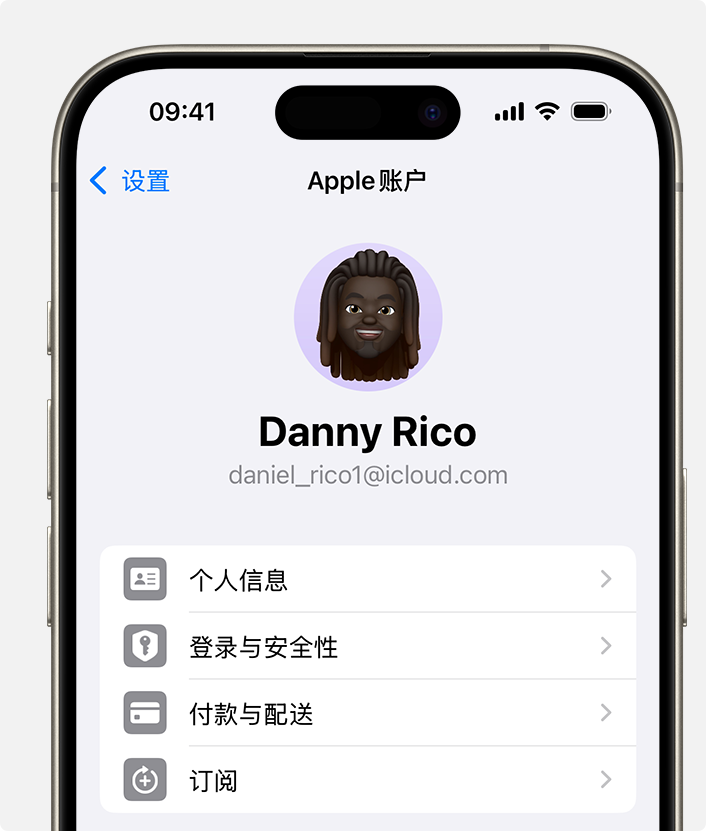
4. Einstellungen des Apple-Kontos in der App "Einstellungen" auf dem iPhone.
Klicken Sie auf das entsprechende Abonnement.
Tippen Sie auf "Abonnement stornieren". Sie müssen möglicherweise nach unten scrollen, um die Schaltfläche "Abbestellen" zu finden. Wenn es keine Schaltfläche "Stornieren" gibt oder Sie eine Ablaufmeldung in rotem Text sehen, ist das Abonnement storniert worden.
---------------------
Abonnement auf dem Mac kündigen
---------------------
Öffnen Sie die App Store App.
2. Klicken Sie auf Ihren Namen. Wenn Sie Ihren Namen nicht finden können, klicken Sie bitte auf "Anmelden".
Klicken Sie auf „Kontoeinstellungen“.
4. Scrollen Sie zu „Abonnement“ und klicken Sie dann auf „Verwalten“.

5. Einstellungen für das Apple-Konto im App Store auf dem Mac.
Klicken Sie auf das entsprechende Abonnement.
Klicken Sie auf "Abonnement stornieren". Sie müssen möglicherweise nach unten scrollen, um die Schaltfläche "Abbestellen" zu finden. Wenn es keine Schaltfläche "Stornieren" gibt oder Sie eine Ablaufmeldung in rotem Text sehen, ist das Abonnement storniert worden.
---------------------
Abonnement auf einem Windows-PC kündigen
---------------------
Du kannst hier sein.Apple Music auf der Website stornierenundApple TV+ auf der Website stornierenUm alle von Apple berechneten Abonnements zu kündigen, verwenden Sie die Apple Music App für Windows oder die Apple TV App.
Verwenden Sie die Apple Music App oder die Apple TV App für Windows.
Öffnen Sie auf einem Windows-PC die Apple Music-App oder die Apple TV-App.
Klicken Sie unten in der Seitenleiste auf Ihren Namen und wählen Sie "Mein Konto anzeigen". Möglicherweise müssen Sie sich bei Ihrem Apple-Konto anmelden.
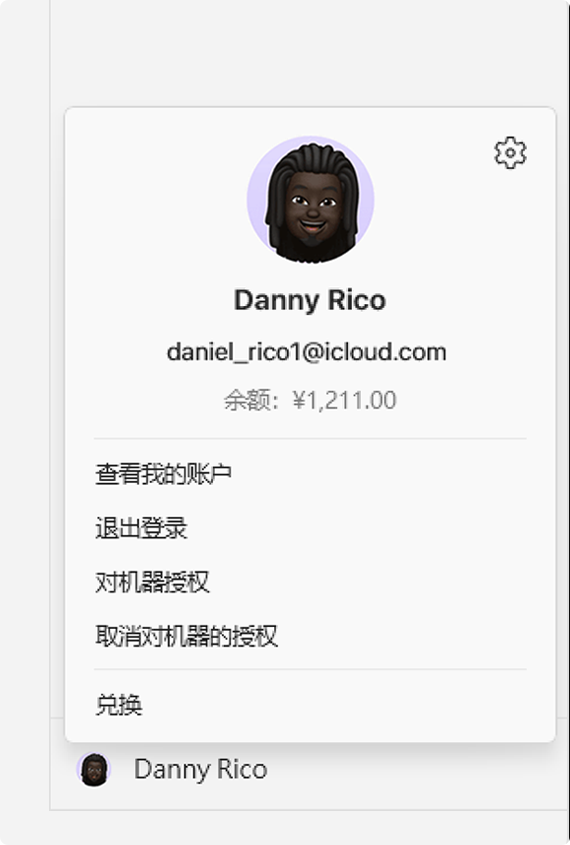
3. Scrollen Sie zum Abschnitt "Einstellungen". Klicken Sie neben „Abonnement“ auf „Verwalten“.
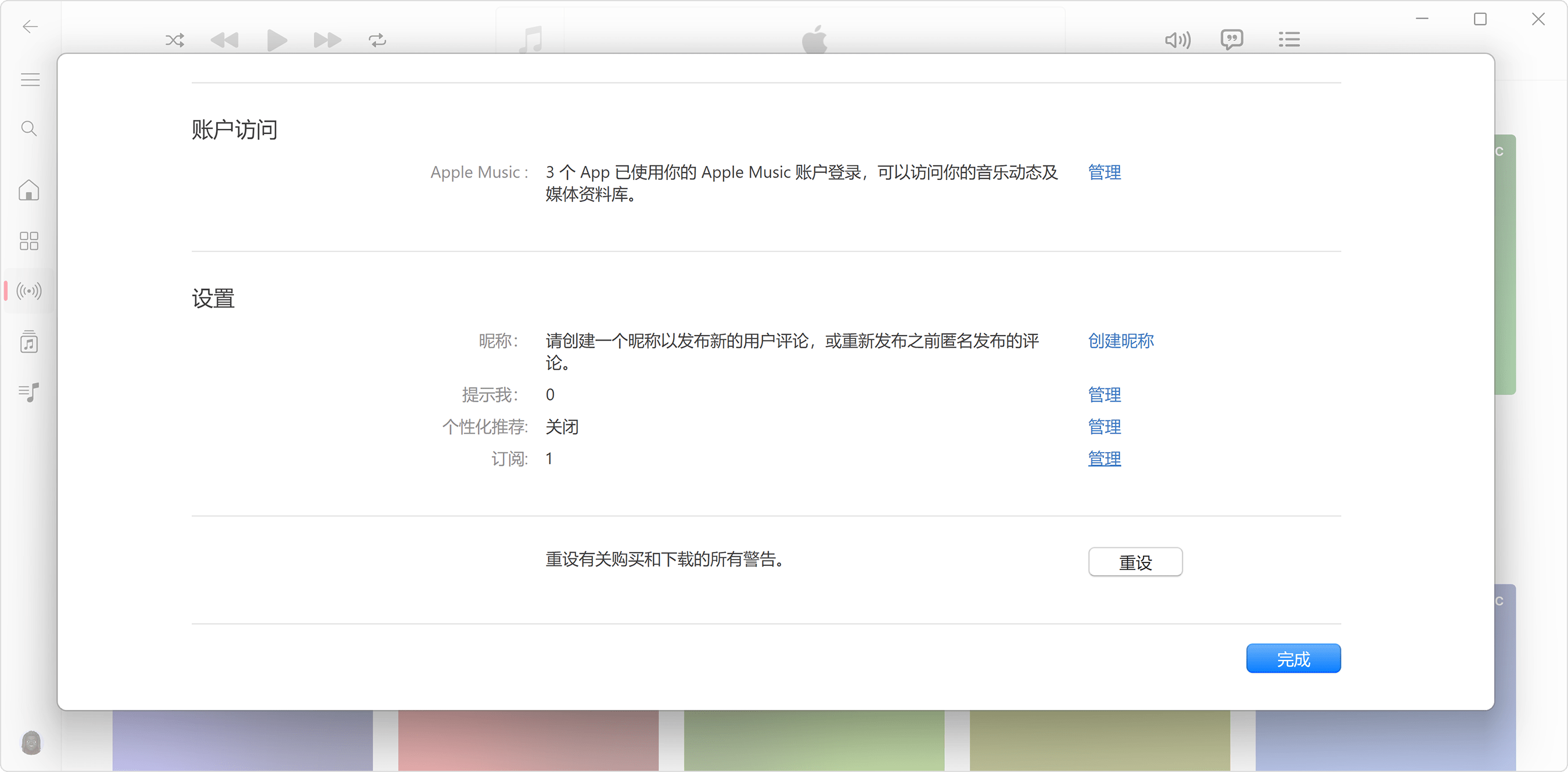
4. Finden Sie das Abonnement, das Sie stornieren möchten, und klicken Sie auf "Bearbeiten".
Klicken Sie auf "Abonnement stornieren". Wenn keine Schaltfläche „Abbrechen“ oder „Abonnement stornieren“ vorhanden ist, ist das Abonnement storniert worden.
Wenn Sie eine frühere Version von iTunes für Windows verwenden
Öffnen Sie auf Ihrem Windows-PC iTunes.
2. Wählen Sie in der Menüleiste oben im iTunes-Fenster „Konto“ und dann „Mein Konto anzeigen“.
3. Scrollen Sie zum Abschnitt "Einstellungen". Klicken Sie neben „Abonnement“ auf „Verwalten“.
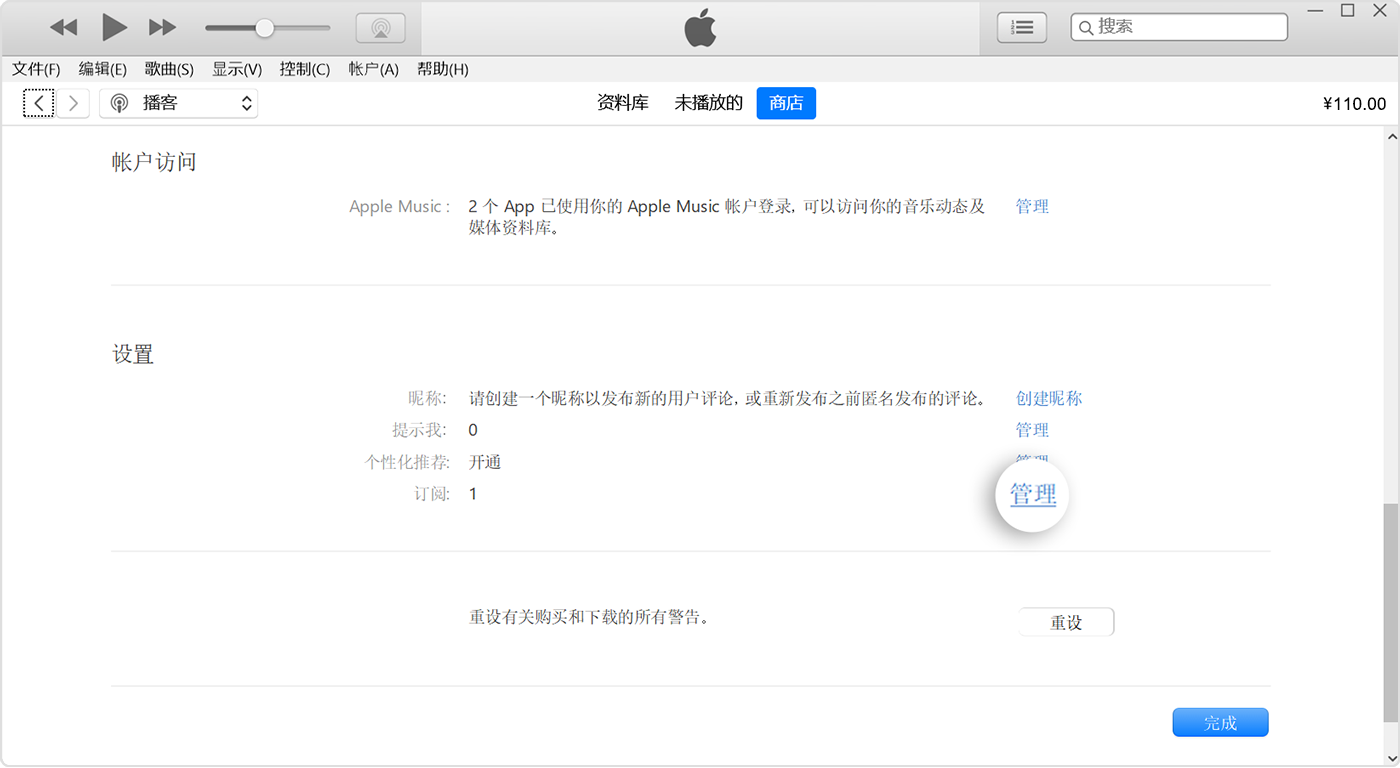
4. Finden Sie das Abonnement, das Sie stornieren möchten, und klicken Sie auf "Bearbeiten".
Klicken Sie auf "Abonnement stornieren". Wenn es keine Schaltfläche "Abbrechen" oder "Abonnement stornieren" gibt, ist das Abonnement storniert worden.
---------------------
Abonnement auf Android-Geräten kündigen
---------------------
Wenn Sie Apple Music, Apple TV+ oder MLS Season Pass auf Ihrem Android-Gerät abonniert haben und über Google Play bezahlt haben, können Sie Ihr Abonnement in der Google Play App kündigen.
Um ein von Apple berechnetes Abonnement zu stornieren, führen Sie die folgenden Schritte aus:
- Gehen Sie zu account.apple.com .
- Befolgen Sie die Anweisungen auf dem Bildschirm. Sie werden aufgefordert, sich mit Ihrem Apple-Konto anzumelden.